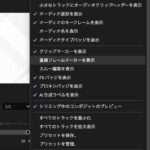目次
ショートカット一覧
初期設定ショートカット
| コマンド名 | ショートカットキー |
|---|---|
| 倍速(速度・デュレーション機能を出す) | Command + R |
| 全ての繋ぎ目にクロスディゾルブを一括挿入する方法 | トラックの前方選択ツールをしてから(A)Command + D |
| 選択ツール | V |
| トラックの前方選択ツール | A |
| リップルツール | B |
| レーザーツール | C |
| リップルを削除 | option + delete |
| スリップツール | Y |
| ペンツール | P |
| 手のひらツール | H |
| ズームツール | Z |
| 横書き文字ツール | T |
| 前の編集点へ移動 | ↑ |
| 次の編集点へ移動 | ↓ |
| シーケンスまたはクリップの 開始位置 に移動 | fn + ← |
| シーケンスまたはクリップの 終了位置 に移動 | fn + → |
| 早送り | L |
追加したショートカット
| コマンド名 | ショートカットキー |
|---|---|
| 拡大 | Shift + A |
| 縮小 | Shift + S |
| ギャップを詰める | ギャップを選択して Shift + F1 |
| 編集点を追加 | Command + A |
人物の切り抜き
Premiereで必要なカットを右クリック →「Afterに置き換え」
Afterで編集 → 保存
Premiereに戻れば自動で反映!
premierepro立ち上げ時のリンク切れの対処の仕方
検索→名前が完全に一致するものだけを表示にチェック→同じフォルダに入っていれば全部リンク切れ解消
簡単なフェードとクロスフェードのかけ方
オーディオの場合の音声の繋ぎ目を自然にする。
※これは簡易的な方法です。細かく調整したい場合は、キーフレームで調整するのが良い。
カットした後選択して上下に動かす
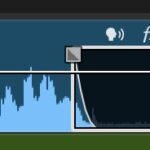
カットした後選択して左右に動かす
(カットしたラインを交差して)
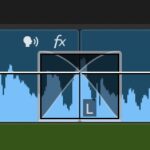
左右の音が途切れているように聞こえるので、クロスフェードをかけて均している
動画の映像素材だけを入れる方法
カットした後選択して上下に動かす

重複フレームマーカーが表示されない
ここにチェック